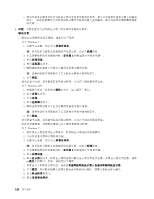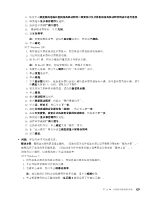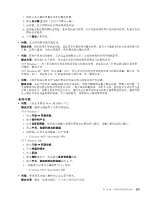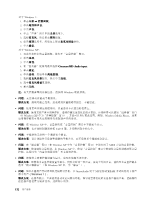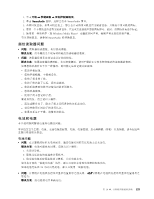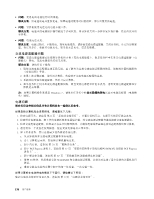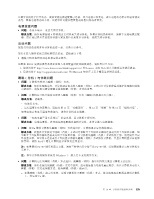Lenovo ThinkPad X121e (Simplified Chinese) User Guide - Page 149
指纹读取器问题
 |
View all Lenovo ThinkPad X121e manuals
Add to My Manuals
Save this manual to your list of manuals |
Page 149 highlights
1 2. 单击 SmartAudio SmartAudio 窗口。 3 4 5 Windows Media Player SmartAudio 电池问题 1 2 3 24 第 10 133
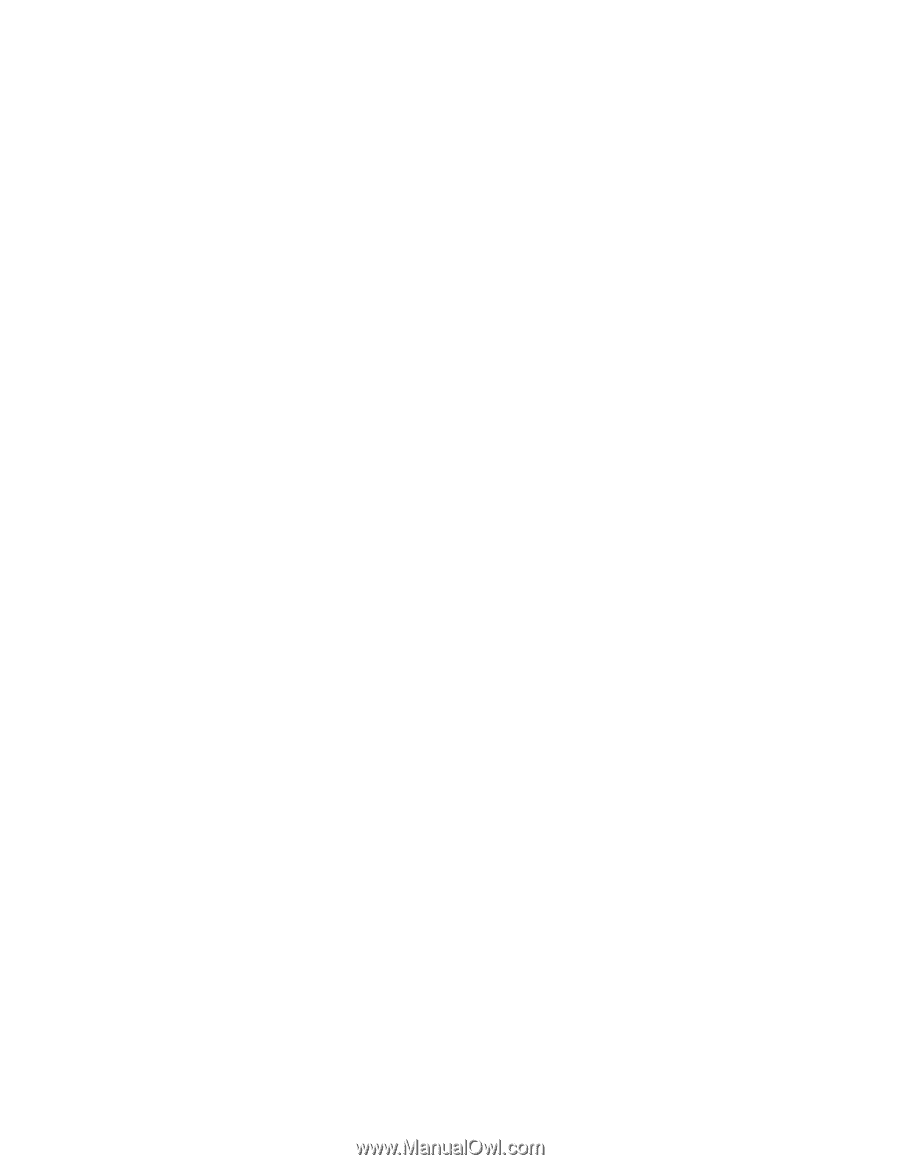
1. 单击开始
➙
控制面板
➙
所有控制面板项。
2. 单击 SmartAudio
SmartAudio
SmartAudio 图标。这样会打开 SmartAudio 窗口。
3. 查看回放设备。如果耳机已连上,那么会自动将该耳机设置为缺省设备,并将选中该耳机的图标。
4. 要将一个不同的设备设置为缺省设备,只需双击这些扬声器的图标即可。此时,该图标具有选中标记。
5. 使用某一音乐程序(如 Windows Media Player)来播放任何声音。确保声音来自这些扬声器。
有关详细信息,请参阅 SmartAudio 的帮助信息。
指纹读取器问题
•
问题:读取器的表面脏、有污渍或潮湿。
解决方案:用干燥的无尘软布轻轻地清洁读取器的表面。
•
问题:读取器经常无法登记或认证您的指纹。
解决方案:如果读取器的表面脏、有污渍或潮湿,请用干燥的无尘软布轻轻地清洁读取器的表面。
如果您的手指有以下任一种情况,则可能无法登记或认证指纹:
–
您的手指起皱。
–
您的手指粗糙、干燥或受伤。
–
您的手指非常干燥。
–
您的手指沾染了污垢、泥巴或油渍。
–
您的手指表面与您登记指纹时的差别很大。
–
您的手指潮湿。
–
使用了尚未登记的手指。
要改善情况,请尝试以下操作:
–
清洁或擦净双手,除去手指上任何多余的污垢或水份。
–
登记并使用不同的手指进行认证。
–
如果双手过于干燥,请使用润肤乳。
电池和电源
本节说明如何解决电池和电源的问题。
本节包含五个主题:电池、交流电源适配器、电源、电源按键、启动和睡眠(待机)以及休眠。请查阅这些
主题以查找相关信息。
电池问题
•
问题:在计算机的标准充电时间内,通过电源关闭的方法电池无法充足电。
解决方案:电池可能放电过度。请执行以下操作:
1. 关闭计算机。
2. 确保过度放电的电池在计算机中。
3. 将交流电源适配器连接到计算机,并给电池充电。
如果有可用的“快速充电器”选件,那么可用它来给放电过度的电池充电。
如果电池无法在 24 小时内充足电,那么应使用一块新电池。
•
问题:计算机在电池状态指示灯显示电量用尽之前关闭,
或
者
计算机在电池状态指示灯显示电量用尽之
后运行。
解决方案:给电池放电并重新充电。
第 10 章. 计算机问题故障诊断
133
133
133